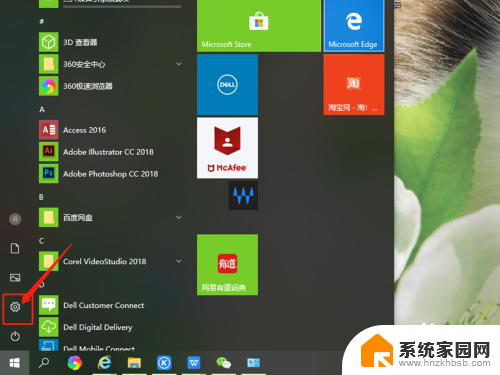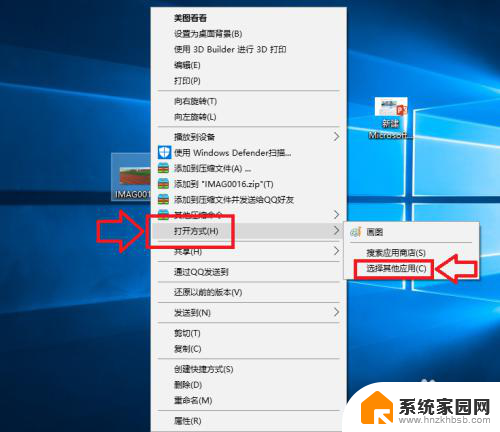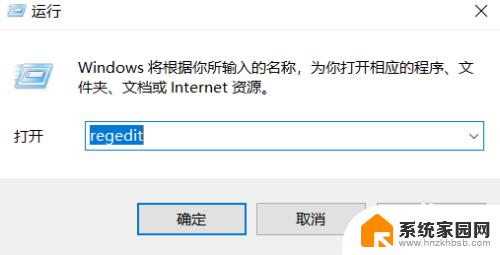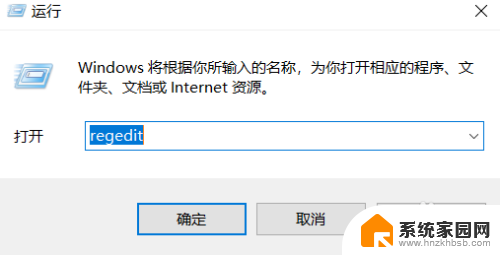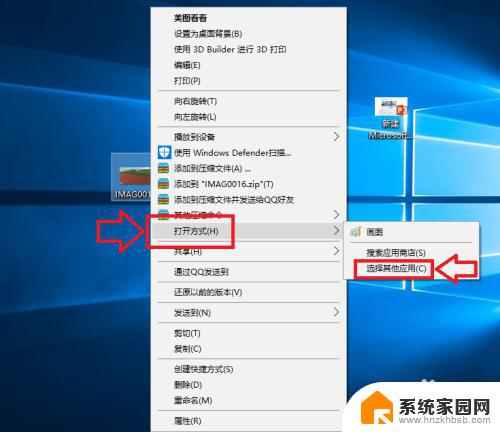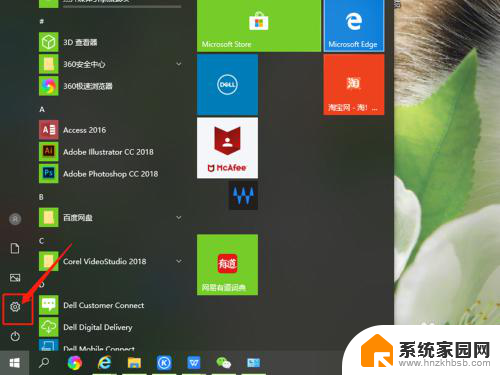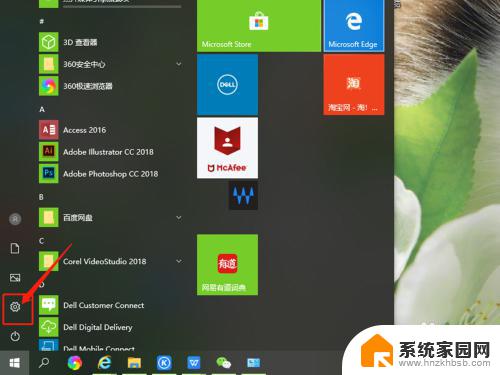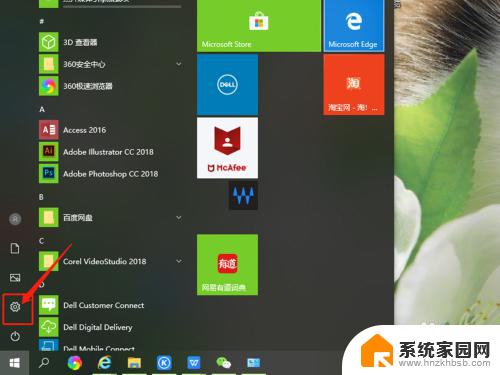win10设置默认软件打开方式打开方式 win10文件默认打开方式修改方法
更新时间:2024-09-25 11:52:58作者:yang
在使用Windows 10操作系统的时候,我们经常会遇到一些文件打开方式不正确的问题,比如我们想用某个软件打开一个文件,但系统却默认用另一个软件打开。这时候我们就需要修改文件的默认打开方式。接下来我将向大家介绍如何在Win10中设置默认软件打开方式,让您轻松解决文件打开方式不正确的困扰。
win10修改文件默认打开方式1、点击左下角的开始按钮。
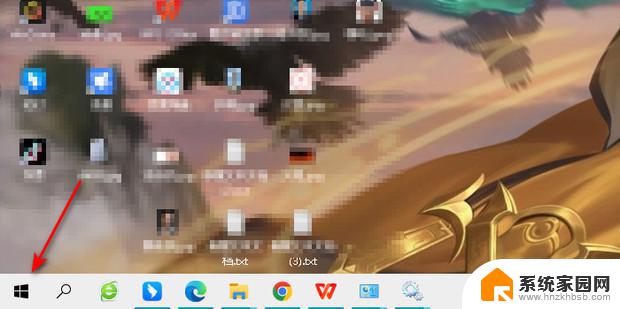
2、选择设置。
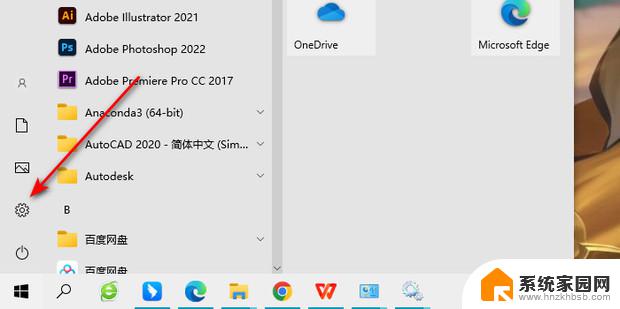
3、选择应用。
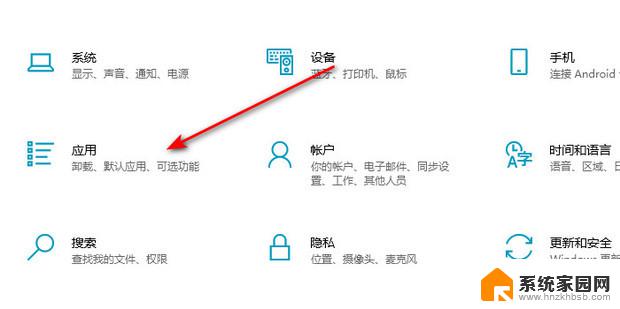
4、选择默认应用。
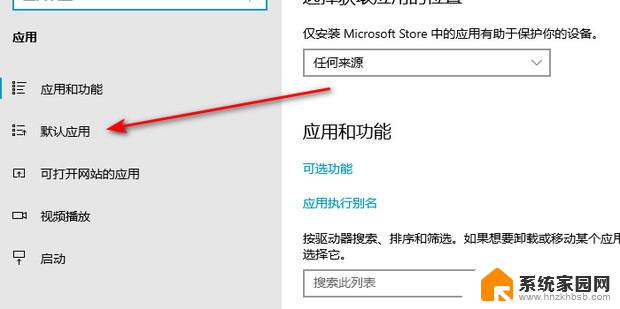
5、到达此页面后就可以修改默认打开方式了,根据自己的需求进行设置即可。
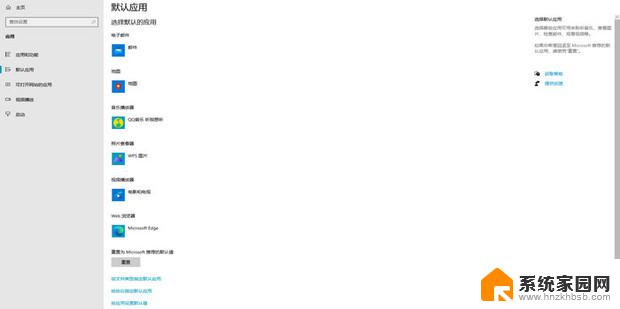
以上就是win10设置默认软件打开方式打开方式的全部内容,有遇到相同问题的用户可参考本文中介绍的步骤来进行修复,希望能够对大家有所帮助。